Како креирати и конфигурирати ФТП сервер

- 1432
- 84
- Levi Block
Најчешће, корисници за размене малих датотека у мрежи користе пошту или Скипе. Међутим, када је потребно проследити архиву фотографија или филма, величине неколико гигабајта, ове услуге се не могу користити. Угоститељство јавне датотеке такође ствара неке потешкоће, на пример, очекивање тајмера и ограничења брзине. Најбоље решење у овом случају је креирање сопственог ФТП сервера.

Протокол за пренос датотека
Како функционише ФТП протокол
ФТП (протокол за пренос датотека) је протокол информација на Интернету и локалним рачунарским мрежама. Ово је програм који врши даљинску везу са одабраном мапом за гледање и размјену датотека, укључујући велике величине. Размена података је могуће са рачунара на удаљени сервер и између осталих ФТП сервера.
Подаци се преносе без шифровања саобраћаја, тако да приступ за пријаву и лозинке лако може да прими нападаче. За пренос сигурног датотеке препоручује се коришћење протокола са заштитом ТЛС-а - ФТПС, шифровање података.
Власник ФТП сервера има одређене предности:
- Омогућава вам да управљате сервером и њеним ресурсима;
- Омогућити корисницима различите права приступа;
- за њега му не треба статичка ИП адреса.
- Нема ограничења брзине;
- Недостатак плаћања на Хостер-у за његово постављање;
У складу са сложеношћу приступа, биће изабран софтвер. Да бисте креирали ФТП сервер за приватну употребу са минималним подешавањима, бесплатне софтверске торбе су прилично погодне.
Мицрософт Цомпани у Виндовс 7 је додао функцију Интернет Информатион Сервицес (ИИС), што чини укупни приступ од мреже у мапу додељен у ту сврху. Стога да бисте креирали ФТП сервер за Виндовс 7, није потребно додатно инсталирати.
Инсталација ФТП сервера
Неке стандардне могућности које се користе не тако често у систему Виндовс 7 подразумевано су онемогућене. Стога, да бисте их активирали, потребно је извршити низ корака.
Да бисте креирали ФТП сервер на Виндовс 7, потребне су вам:
- Притисните "Старт" и отворите одељак "Контрола" ". За практичност гледања можете одабрати начин "Мале иконе".
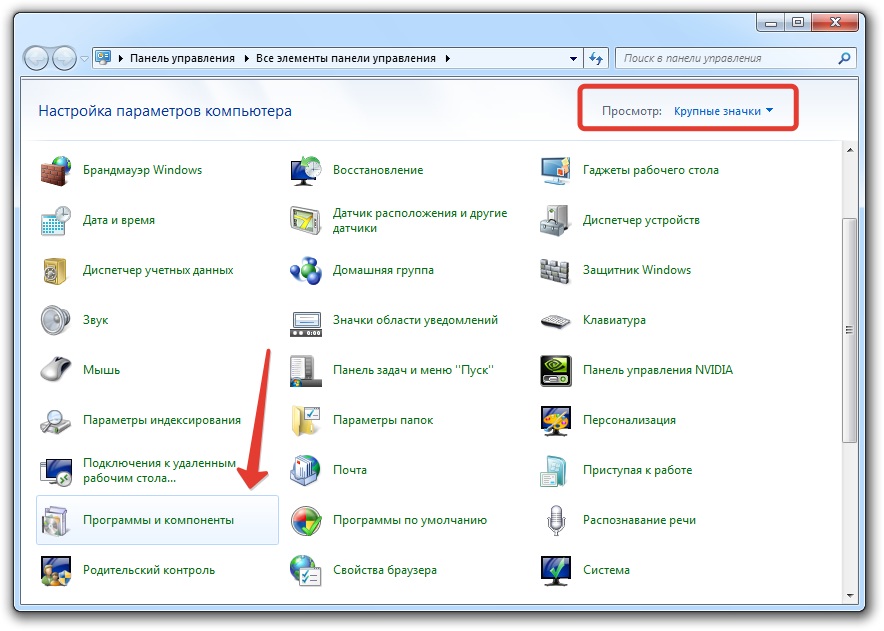
Контролна табла у систему Виндовс 7
- Идите на одељак "Програми и компоненте", где одаберите "Укључивање или искључивање Виндовс компонената".
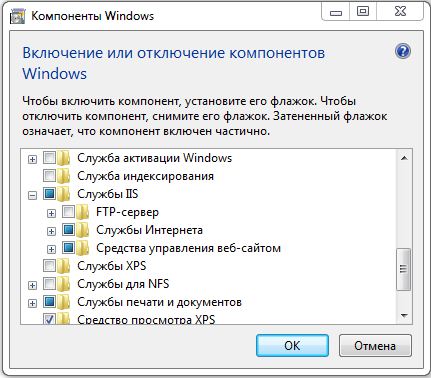
Укључивање и онемогућавање Виндовс Цомпонента
- На листи отвора, требало би да се примећују компоненте које би требало да се активирају постављањем поред кутије. Ово је фасцикла ФТП сервер, у њему су две тачке: "ФТП проширивост" и "ФТП Сервице", као и мапу "Веб-Сите Манагемент", а у њему је "ИИС контролна контрола". Да почнете да започнете у реду.
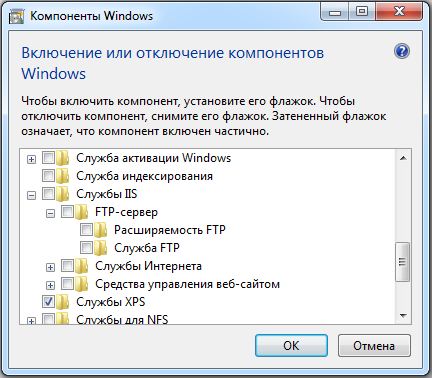
ФТП сервер мапа
Постављање ФТП сервера
- Сада морате поново да прођете кроз "Старт" на "Цонтрол Панел".
- Пронађите одељак "Администрација" и отворите у овом одељку "ИИС менаџер услуга".
- Идите на картицу "Сите", кликните на име са десно дугме, изаберите са листе "Додај ФТП сајтове".
- Нови прозор треба да назначи име будућег ФТП сервера и пут до каталога са својим подацима. Можете да пређете на наредне фазу подешавања кликом на дугме "Сљедеће".
- Сада су поставке сервера инсталиране. У пољу ИП адресе изаберите жељену са листе. Можете га везати на одређену адресу или направити продужени приступ одабиром ставке "све слободне". У овом случају, стандардни порт-21 мора бити обележен. Ако је планирано да стално користите ФТП сервер, тада бисте требали да поставите чек "Покрени ФТП сајт" Покрени ФТП сајт ". Изаберите опцију "Без ССЛ", може се предати ако је потребно касније. Кликните поново "Даље".
- Врста овлашћења је постављена у новом прозору. У параграфу "Трансцоунт аутхенце", можете дозволити улаз за обичне или анонимне кориснике. Овде можете да конфигуришете и права за њих. Притисните "Спремни".
Након што је инсталација завршена у одељку "сајт", појавиће се нови ФТП сервер.
Конфигурирање Виндовс заштитног зида
Сада је потребно конфигурирати Виндовс заштитни зид да отвори портове и функционисање услуга.
Идите на "Цонтрол Панел" поново, затим "Виндовс Фиревалл". Пронађите одељак "Додатни параметри".
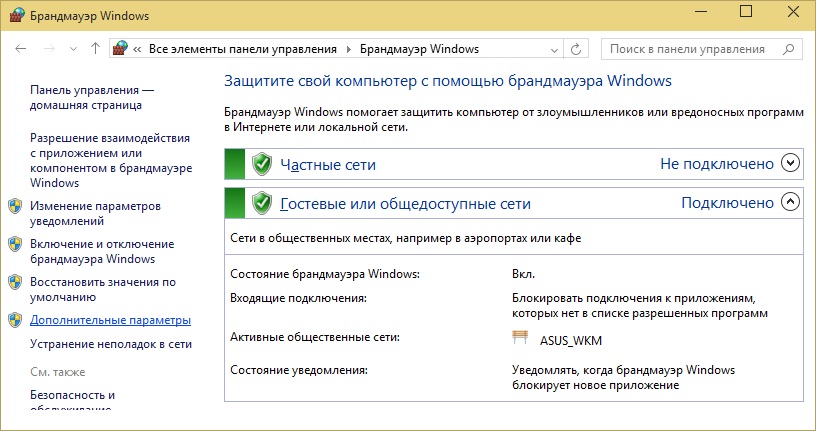
Виндовс 7 Фиревалл
У њему изаберите "Правила за долазне везе". За њих се препоручује инсталирање пасивног режима. Да бисте то учинили, кликните и омогућите "ФТП Пасиве Пассиве" и "ФТП сервер (долазни саобраћај)". На исти начин, за одлазне везе омогућите правило "ФТП-Сервер" у одговарајућем одељку.
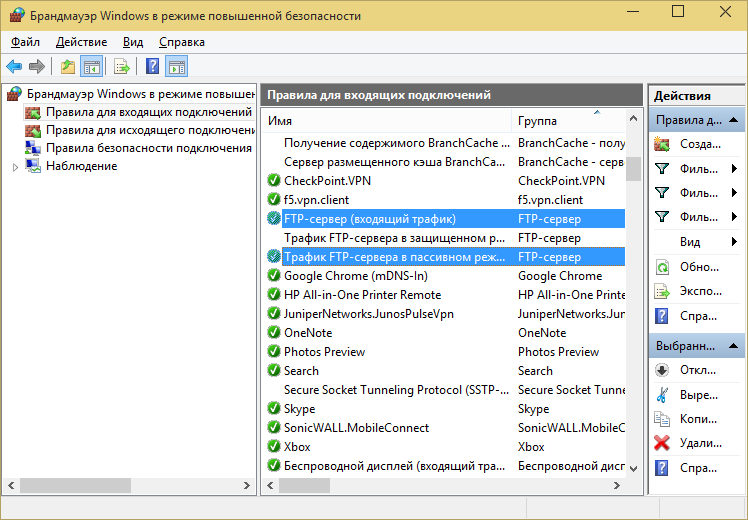
Укључите правила "ФТП сервер пасиве" и "ФТП сервер"
Повезивање корисника
Тако да корисници могу да уђу у сервер, морају бити повезани.
- У картици "Цонтрол" отворите мапу "Администрација".
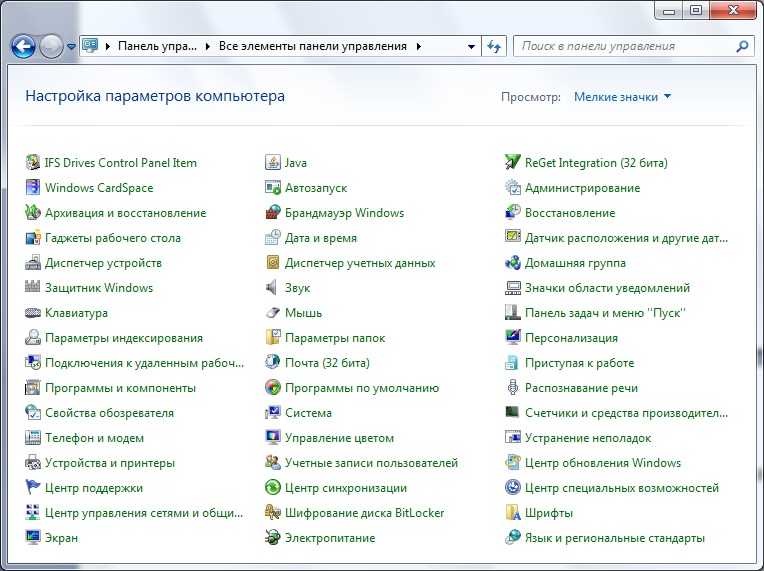
Администрација одељка
- Пронађите одељак "Управљање рачунаром", а затим идите у мапу локалних корисника. Притиском на десно дугме на линији "Група", одаберите функцију "Креирај Гроуп". У новом прозору означите име и кратак опис групе, кликните на "Креирај".
- Сада можете да повежете кориснике са креираном групом. У мапи "Локални корисници" притисните линију "Корисници" на линији и изаберите мени "Нови" са листе. Попуните поља, уносите име и лозинку, овде треба да поставите квачицу за лозинку за промену.
- Да бисте повезали корисника, притисните десни тастер на свом рачуну и одаберите ставку "Својства" са листе менија, затим - "Чланство у групама" и дугме "Додај". Пронађите креирану групу, додајте и кликните ОК. Овај поступак мора да се изводи за све кориснике сервера.
- У следећој фази утврђују се права корисничких корисника приступа групи у каталог радника. Да бисте то учинили, идите на каталог "сајт", кликните на име са десно дугме и отворите "Својства". Следеће - картица Сигурносне картице, у месту "Промени", назначите име групе и кликните на ОК. Тада морате да конфигуришете права за кориснике.
- Унесите ИИС менаџера сервиса кликом на ред "ФТП правила ауторизације", додајте резолуцију. Можете дозволити корисницима да снимају и бришу податке, али можете само да прочитате само.
Инсталација и подешавање сервера је завршено. Међутим, сада морате да знате како ићи на ФТП сервер.
Стандардне Виндовс функције омогућавају вам да то урадите само. Довољно је отворити фасциклу "Ми Цомпутер", а затим наведите пут на сервер у адресној линији.
Други начин је креирање пречице везе са ФТП-ом на радној површини рачунара.
Да бисте то учинили, отворите "Цонтрол Панел", кликните на одељак "Мрежно окружење" са десно дугме. У задацима изаберите "Додај нови елемент мрежном окружењу", а затим кликните на ставку "Одаберите другу мрежну постављање" и "Нект". Сада ће у одељку "Мрежни пласман" бит ће пречицу коју једноставно требате превући на радну површину.
Као што видите, корисно је знати како да конфигуришете ФТП сервер на Виндовс ОС да бисте размењули размјену података између корисника погодних и без ограничења.

